Най-добрият начин да отмените оставащите събрания в серия е да изпратите актуализация на събранието с нова крайна дата.
Забележка: След като щракнете върху OK, дневният ред на събранието, бележките и прикачените файлове, които са добавени към предишните екземпляри на серията, ще бъдат изтрити.
-
В навигационна лента щракнете върху Календар.
-
Щракнете двукратно върху произволно събрание в серията.
-
Щракнете върху Цялата серия и след това натиснете OK.

-
Щракнете върху Повторяемост.
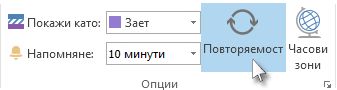
-
Под Диапазон на повторението щракнете върху Край до и след това въведете дата преди следващото събрание в серията.
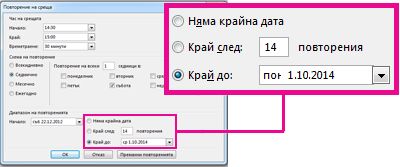
-
Щракнете върху OK и ще получите следния диалогов прозорец.

-
Въведете съобщение, за да уведомите участниците, че бъдещите събрания се отменят.
-
Щракнете върху Изпрати актуализацията.
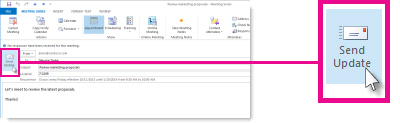
Само организаторът на събранието – лицето, което изпраща искане за събрание – може да изпрати актуализация на събранието или отмяна до всички участници.
Изтриване на всички бъдещи събрания в серия, ако не сте организаторът на събранието
Ако не сте организаторът на събранието, не можете да редактирате подробните данни за събранието, така че за да премахнете всички бъдещи събрания в серия от календара си, ще трябва да изтриете серията събрания.
Забележка: Тези стъпки също така ще премахнат всички минали повторения на серията събрания от вашия календар. Ако не сте организатор на събранието, единственият начин да премахнете бъдещи повторения, без да премахвате минали повторения, е да изтриете всеки екземпляр на повтарящо се събрание поотделно.
-
Щракнете с десния бутон върху събранието във вашия календар и изберете Изтрий.
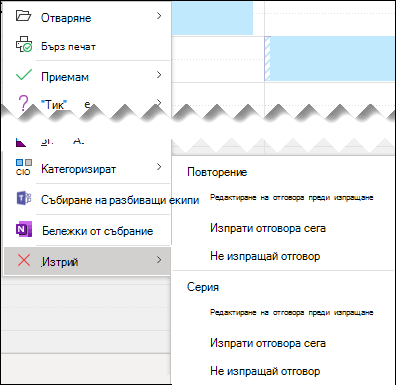
-
Под Серия изберете подходящата опция.










